Jeśli nadal używasz dobrego, starego Notatnika do tworzenia esejów lub treści do swojej witryny i chcesz poznać liczbę znaków używanych w pliku tekstowym, oto polecenie cmdlet programu PowerShell, które pomoże.
Program PowerShell ma wbudowane polecenie cmdlet o nazwie „Measure-Object”. Oblicza wartości właściwości niektórych typów obiektów.
Measure-Object wykonuje trzy rodzaje pomiarów, w zależności od parametrów w poleceniu. Polecenie cmdlet może zliczać obiekty i obliczać minimum, maksimum, sumę i średnią wartości liczbowych.
W przypadku obiektów tekstowych może liczyć i obliczać liczbę wierszy, słów i znaków. Właśnie z tego skorzystamy, aby uzyskać podsumowanie plików tekstowych.
Uzyskaj liczbę wierszy, znaków i słów w pliku tekstowym
Uruchom program PowerShell, wpisz lub wklej następujące polecenie i naciśnij klawisz ENTER.
Pobierz zawartość „D: \ Net-Helpmsg.txt” | Measure-Object -Line -Character -Word
Aby zignorować spacje podczas liczenia znaków i słów, użyj dodatkowego przełącznika, jak poniżej:
Pobierz zawartość „D: \ Net-Helpmsg.txt” | Measure-Object -Line -Character -Word -IgnoreWhiteSpace

W tym przykładzie plik tekstowy Net-Helpmsg.txt zawiera 24 wiersze, 333 słowa i 1839 znaków.
Edytory tekstu i edytory tekstu
Nowoczesne edytory tekstu, takie jak Notepad ++ i inne, wyświetlają liczbę wierszy, liczbę używanych znaków i słów na pasku stanu podczas pisania. W Notepad ++ możesz wyświetlić statystyki, klikając Podsumowanie… z menu Widok. Okno dialogowe Podsumowanie pokazuje również liczbę bajtów, która nie jest wyświetlana na pasku stanu.
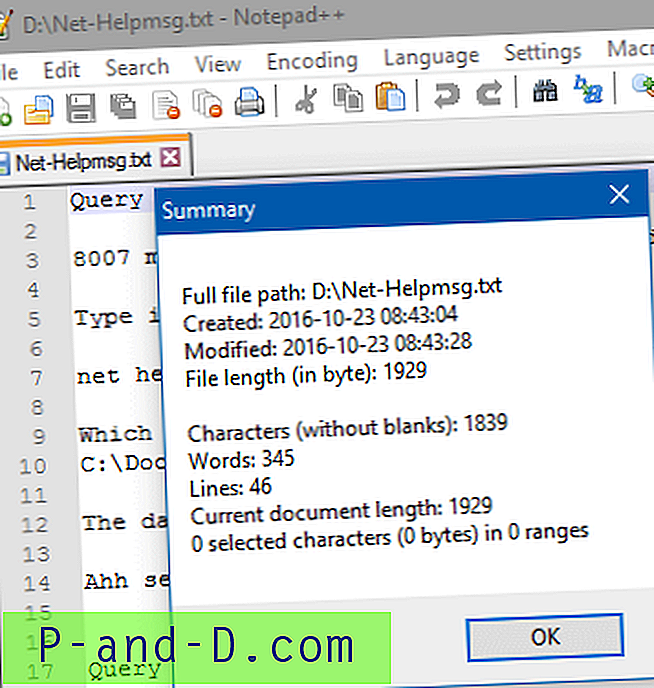
W programie Microsoft Word kliknij wskaźnik liczby słów pokazany na pasku stanu.
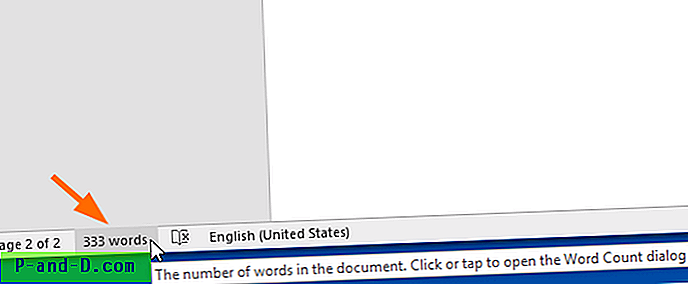
Otworzy się okno dialogowe Liczba słów, które pokazuje podsumowanie pliku, które zawiera liczbę stron, słów, znaków (ze spacjami i bez), akapitów i linii w tym pliku.

Jestem pewien, że zdecydowana większość użytkowników wolałaby zewnętrzne edytory tekstu lub edytory tekstu z bogatym formatowaniem tekstu i innymi zaawansowanymi funkcjami. Jednak użytkownicy, którzy nadal używają zwykłego i prostego Notatnika do pisania artykułów, mogą uznać ten post za odrobinę użyteczny.




